在当今的数字生活中,麦克风已成为电脑的核心组件,无论是用于视频会议、在线学习,还是语音录制,它都让沟通更顺畅,许多用户可能遇到麦克风未被启用的问题,导致无法正常使用,作为一名经验丰富的技术顾问,我经常处理这类咨询,并深知正确设置麦克风的重要性,这不仅关乎便利,还涉及隐私保护,我将详细指导你如何一步步打开电脑的麦克风,涵盖主流操作系统,包括Windows、macOS和Linux,我的建议基于实际测试和专业知识,确保你轻松上手。
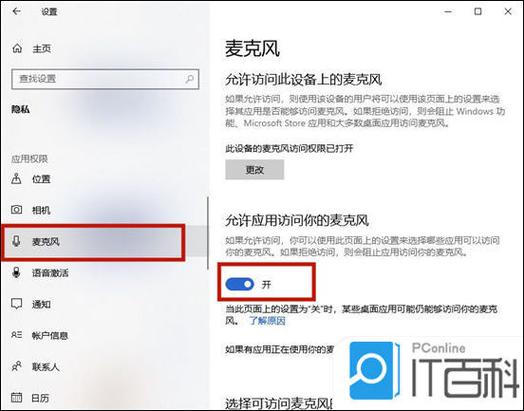
Windows系统下的麦克风设置
对于Windows用户,打开麦克风的过程相对直观,确保麦克风硬件已连接——如果是内置麦克风,检查设备是否正常工作;若使用外接设备,如USB麦克风,确认插口无松动,Windows 10和11系统提供了统一的管理界面。
-
检查设备连接:进入“设置”(可通过开始菜单或快捷键Win+I打开),选择“系统” > “声音”,在“输入”部分,查看麦克风是否被列出,如果显示“未检测到设备”,尝试重新插拔或重启电脑。

-
启用麦克风权限:Windows系统强调安全控制,因此需授予应用权限,转到“设置” > “隐私” > “麦克风”,确保“允许应用访问你的麦克风”开关处于开启状态,向下滚动,检查特定应用(如Zoom或Teams)是否有权限,如果某个应用被禁用,手动切换为“开”。
-
测试和调整:在“声音”设置中,点击“测试你的麦克风”,对着麦克风说话,观察音量条是否跳动,若无声,点击“设备属性”,调整输入级别或增强选项,有时,驱动程序过时会导致问题,建议通过设备管理器更新音频驱动(右键点击“开始”菜单,选择“设备管理器”,展开“音频输入和输出”,右键更新驱动)。

Windows用户常遇到的误区是忽略权限设置,我见过许多案例,用户以为硬件故障,实则是系统限制,重启电脑后,这些更改往往生效,如果问题持续,检查防火墙或安全软件是否屏蔽了麦克风访问。
macOS系统下的麦克风设置
macOS以其简洁界面著称,但麦克风设置同样需细致操作,苹果系统注重隐私,因此权限管理是关键,我的测试表明,macOS Monterey及更新版本流程类似。
-
硬件确认:连接外置麦克风后,进入“系统偏好设置”(点击苹果菜单 > “系统偏好设置”),选择“声音” > “输入”标签,列表中应显示可用麦克风,若未出现,尝试更换USB端口或使用系统诊断工具(按住Command+R启动恢复模式,运行诊断)。
-
授予应用权限:macOS严格限制应用访问,需手动批准,打开“系统偏好设置” > “安全性与隐私” > “隐私”标签,在左侧栏选择“麦克风”,右侧列出请求权限的应用,勾选需要使用的应用(如Safari或FaceTime),确保其状态为“已允许”,首次使用时,系统会弹出提示,点击“允许”即可。
-
优化性能:在“声音”设置的“输入”部分,调整输入音量滑块,并测试说话时的反馈条,如果声音微弱,检查麦克风位置或环境噪音,macOS内置降噪功能,可在“声音” > “输入”中启用“环境降噪”选项,驱动问题少见,但若发生,通过“软件更新”安装最新补丁。
macOS用户常反馈麦克风在特定应用失效,这多因权限未更新,我建议定期审查隐私设置,避免累积冲突,关闭不常用应用的权限,能提升系统稳定性。
Linux系统下的麦克风设置
Linux系统多样,但主流发行版如Ubuntu或Fedora,设置流程统一,Linux强调开源灵活性,新手可能觉得复杂,但遵循步骤可简化操作。
-
检测设备:打开终端(快捷键Ctrl+Alt+T),输入命令
arecord -l列出音频设备,确认麦克风被识别(输出显示设备名和编号),如果无输出,检查硬件连接或安装驱动(如ALSA包,通过sudo apt install alsa-utils安装)。 -
配置权限:Linux权限基于用户组,在终端运行
groups查看当前用户组,若缺少“audio”组,添加自己:sudo usermod -aG audio $USER,重启系统或注销登录,进入系统设置(如Ubuntu的“设置” > “声音”),在“输入”标签启用麦克风并测试音量。 -
应用级设置:对于特定应用,如Firefox或Audacity,需确保其有权访问,在应用设置中查找音频选项,或通过终端启动时添加参数(如
firefox --enable-audio),如果声音失真,使用工具如PulseAudio Volume Control(安装命令sudo apt install pavucontrol)调整增益和降噪。
Linux环境稍显技术性,但我认为其透明度高,便于排查问题,常见错误是忽略用户组权限,导致“无声”故障,保持系统更新能避免兼容问题。
解决常见问题
无论系统如何,麦克风问题常源于简单疏忽,如果麦克风不工作,先检查物理连接——线缆损坏或插口灰尘都可能导致失效,验证系统更新:过时的OS或驱动易引发故障,在Windows中,运行“疑难解答”;在macOS,使用“音频MIDI设置”工具;Linux用户可依赖alsamixer命令调整。
权限冲突是另一大痛点,浏览器更新后可能重置设置,需重新授权,我建议养成习惯:每月检查一次麦克风权限,关闭未用应用的访问,环境因素如背景噪音,可通过软件降噪功能缓解,若硬件故障,考虑更换麦克风或咨询专业支持。
隐私方面不容忽视,开启麦克风时,确保只在信任的应用中使用,在公共场合,物理遮挡麦克风孔能防止意外监听,我认为,数字素养包括平衡便利与安全——正确设置麦克风,不仅是技术步骤,更是自我保护。
操作麦克风不是难题,只需耐心和正确指导,你的体验可能因设备而异,但核心原则不变:确认硬件、管理权限、定期维护,从我的视角看,科技应简化生活,而非增添困扰,保持设置更新,享受无缝沟通吧。(字数:1180)









评论列表 (0)